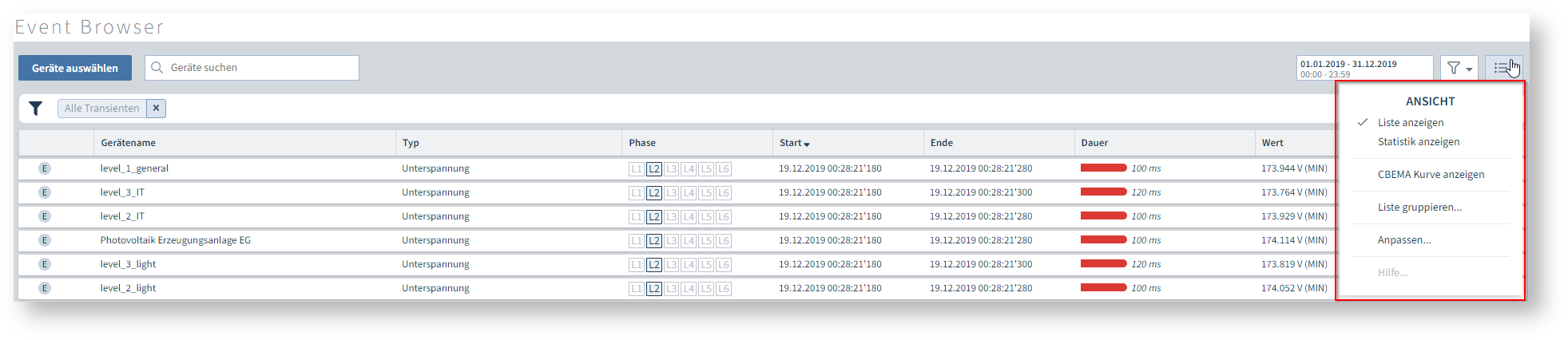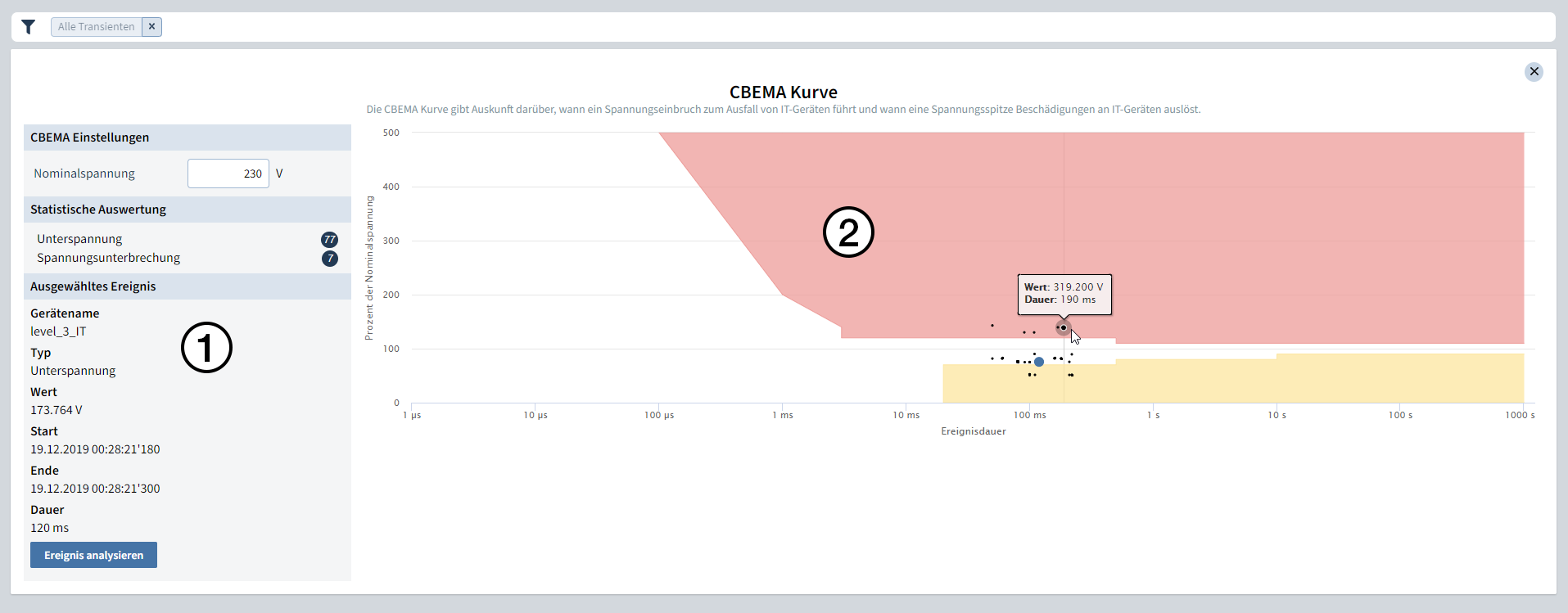| Sv translation | ||||||||||||||
|---|---|---|---|---|---|---|---|---|---|---|---|---|---|---|
| ||||||||||||||
Diese Seite bietet Ihnen einen Überblick über die Anpassungsmöglichkeiten des Event Browsers der Software GridVis. Über das Menü Ansicht passen Sie das Erscheinungsbild der Ereignis- und Transientenliste an und wechseln zur CBEMA-Ansicht.
Das Menü Ansicht erreichen Sie über die Schaltfläche Ansicht im oberen Bereich des Event Browsers. Abb. 1: Ansichtsmenü im Event Browser
Über die Funktion Liste gruppieren im Menü Ansicht stehen Ihnen verschiedene Kriterien zur Verfügung die Ereignis- / Transienten-Liste zu Gruppieren:
Die ITIC-Kurve oder CBEMA-Kurve (Computer Business Equipment Manufacturers Association) beschreibt die maximale Spannungsabweichung im Verhältnis zur Ereignisdauer, die ein elektronisches Gerät tolerieren muss. Die Kurve gibt zulässige Toleranzen zur Bewertung der Ereignisse vor und ermöglicht somit eine Interpretation der möglichen Störungen. Über die Option CBEMA Kurve anzeigen im Menü Ansicht öffnen Sie einen CBEMA Graphen, in dem die aufgezeichneten Spannungsereignisse aller eingebundenen Geräte dargestellt werden. Abb. 2: Allgemeiner CBEMA-Graph im Event Browser In der CBEMA (2) Kurve stellt jeder Punkt ein Spannungsereignis da:
Bewegen Sie den Mauszeiger über einen Punkt im Graphen, um Wert und Dauer des Ereignisses anzuzeigen. Klicken Sie auf einen Punkt im Graphen, um weitere Informationen zu einem Ereignis abzurufen. Die Übersicht (1) enthält ein Eingabefeld für die Nominalspannung die der CBEMA-Kurve als Referenz dient.
|
| Sv translation | ||||||||||||||
|---|---|---|---|---|---|---|---|---|---|---|---|---|---|---|
| ||||||||||||||
This page provides an overview of the adjustment options of the Event Browser of GridVis software. You use the View menu to adjust the appearance of the event and transient list and switch to the CBEMA view.
The View menu can be accessed via the View button in the upper area of the Event Browser. Fig. 1: View menu in the Event Browser
Various criteria are available to group the event/transient list via the Group list function in the View menu:
The ITIC curve or CBEMA curve (Computer Business Equipment Manufacturers Association) describes the maximum voltage deviation relative to the event duration that an electronic device must tolerate. The curve specifies permissible tolerances for the evaluation of events and thus enables possible faults to be interpreted. You can use the option Display CBEMA curve in the View menu to open a CBEMA chart that displays the recorded voltage events of all integrated devices. Fig. 2: General CBEMA chart in the Event Browser In the CBEMA (2) curve, each point represents a voltage event:
Hover over a point in the chart to see the value and duration of the event. Click on a point in the chart to retrieve more information about an event. The overview (1) contains an input field for the nominal voltage that serves as a reference for the CBEMA curve.
|
| Sv translation | ||||||||||||||
|---|---|---|---|---|---|---|---|---|---|---|---|---|---|---|
| ||||||||||||||
Esta página le ofrece una vista general acerca de las posibilidades de adaptación del navegador de eventos del software GridVis. A través del menú Vista podrá adaptar el aspecto de la lista de eventos y transitorios, y cambiar a la vista CBEMA.
Podrá acceder al menú Vista a través del botón Vista en el área superior del navegador de eventos. Fig. 1: Menú “Vista” en el navegador de eventos
A través de la función Agrupar lista en el menú Vista dispondrá de diferentes criterios para agrupar la lista de eventos/transitorios:
La curva ITIC o curva CBEMA (Computer Business Equipment Manufacturers Association) describe la desviación máxima de tensión en relación con la duración de evento que tiene que tolerar un dispositivo electrónico. La curva establece unas tolerancias admisibles para la evaluación de los eventos, permitiendo así una interpretación de los posibles fallos. A través de la opción Mostrar curva CBEMA en el menú Vista podrá abrir un gráfico CBEMA en el que se representan los eventos de tensión registrados de todos los dispositivos integrados. Fig. 2: Gráfico CBEMA general en el navegador de eventos En la curva CBEMA (2), cada punto representa un evento de tensión:
Desplace el puntero del ratón sobre un punto del gráfico para mostrar el valor y la duración del evento. Haga clic en un punto del gráfico para acceder a información adicional acerca de un evento. La vista general (1) contiene un campo de entrada para la tensión nominal que se utiliza como referencia de la curva CBEMA.
|
| Sv translation | ||||||||||||||
|---|---|---|---|---|---|---|---|---|---|---|---|---|---|---|
| ||||||||||||||
Questa pagina offre una panoramica delle opzioni di personalizzazione del browser di eventi del software GridVis. Utilizzare il menu Vista per regolare l’aspetto dell’elenco degli eventi e dei transitori e passare alla vista CBEMA.
Il menu Vista è raggiungibile tramite il pulsante Vista nell’area superiore del browser di eventi. Fig. 1: Menu Visualizza nel browser di eventi
La funzione Raggruppa lista nel menu Visualizza offre diversi criteri per raggruppare l’elenco di eventi/transitori:
La curva ITIC o curva CBEMA (Computer Business Equipment Manufacturers Association) descrive la deviazione massima della tensione in relazione alla durata dell’evento che un dispositivo elettronico deve tollerare. La curva fornisce le tolleranze ammissibili per la valutazione degli eventi, consentendo così un’interpretazione dei possibili disturbi. Utilizzare l’opzione Mostra curva CBEMA nel menu Vista per aprire un grafico CBEMA in cui vengono visualizzati gli eventi di tensione registrati di tutti i dispositivi integrati. Fig. 2: Grafico generale CBEMA nel browser di eventi Nella curva CBEMA (2) ogni punto rappresenta un evento di tensione:
Muovendo il puntatore del mouse su un punto del grafico, vengono visualizzati il valore e la durata dell’evento. Fare clic su un punto del grafico per ottenere ulteriori informazioni su un evento. La panoramica (1) contiene un campo di immissione per la tensione nominale che funge da riferimento per la curva CBEMA.
|